アカウントをお持ちでまだログインしていない場合は、アプリにログインします。
スマートフォンで「RevUp」のアイコンをタップして、アプリを起動します。
[ログイン]をタップします。
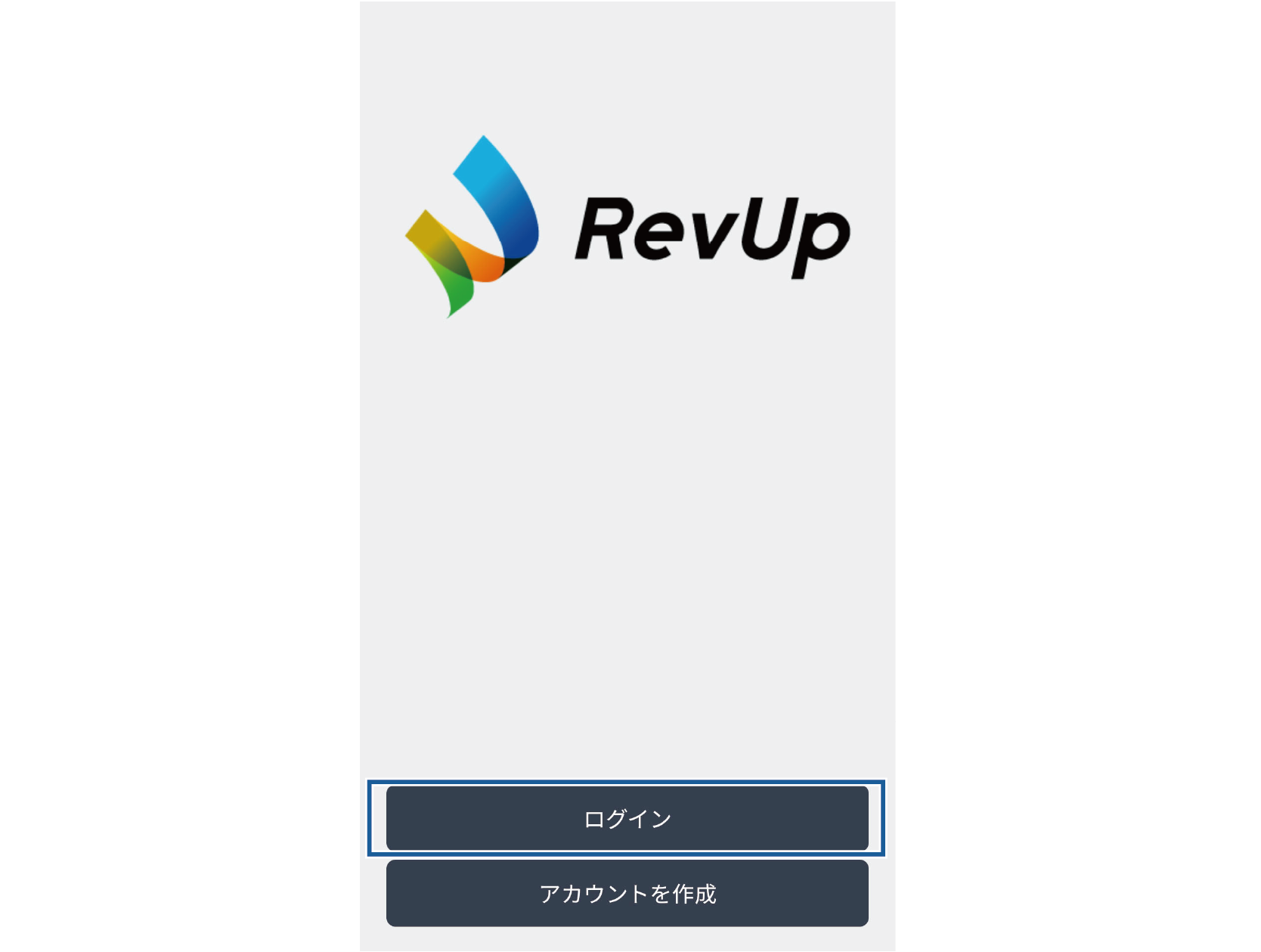
画面の案内に従って、ログインします。
Apple IDでログインする場合
[Continue with Apple]をタップします。
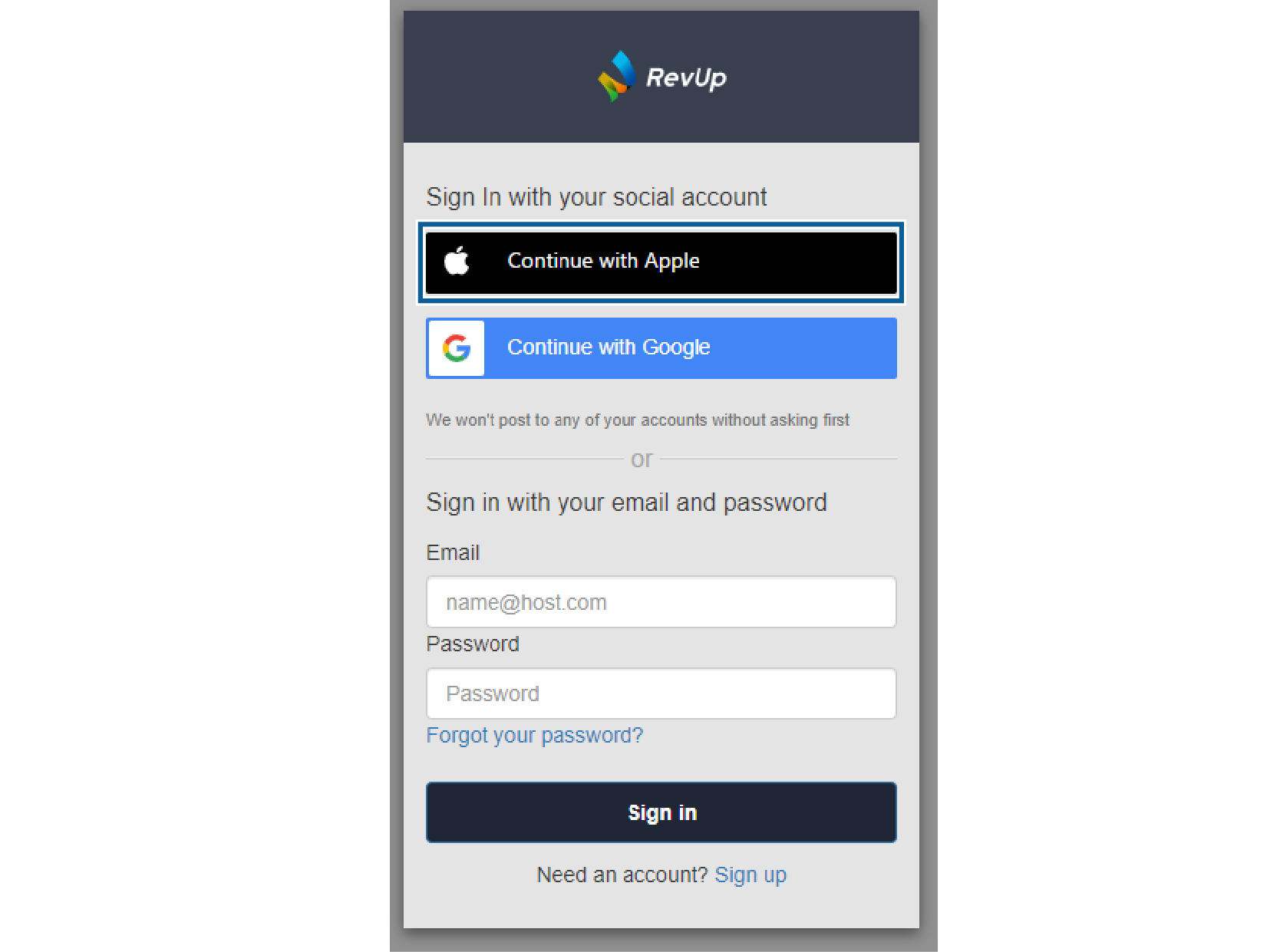
画面の案内に従って、Apple ID情報を入力してログインします。
Googleアカウントでログインする場合
[Continue with Google]をタップします。

画面の案内に従って、Googleアカウント情報を入力してログインします。
作成済みアカウントでログインする場合
画面の案内に従って、ログインします。
 :メールアドレスを入力します。
:メールアドレスを入力します。
 :パスワードを入力します。
:パスワードを入力します。
 :[Sign in]をタップします。
:[Sign in]をタップします。
[Incorrect username or password.]のエラーが表示されたときは、メールアドレスまたはパスワードが間違っています。入力内容を確認してください。
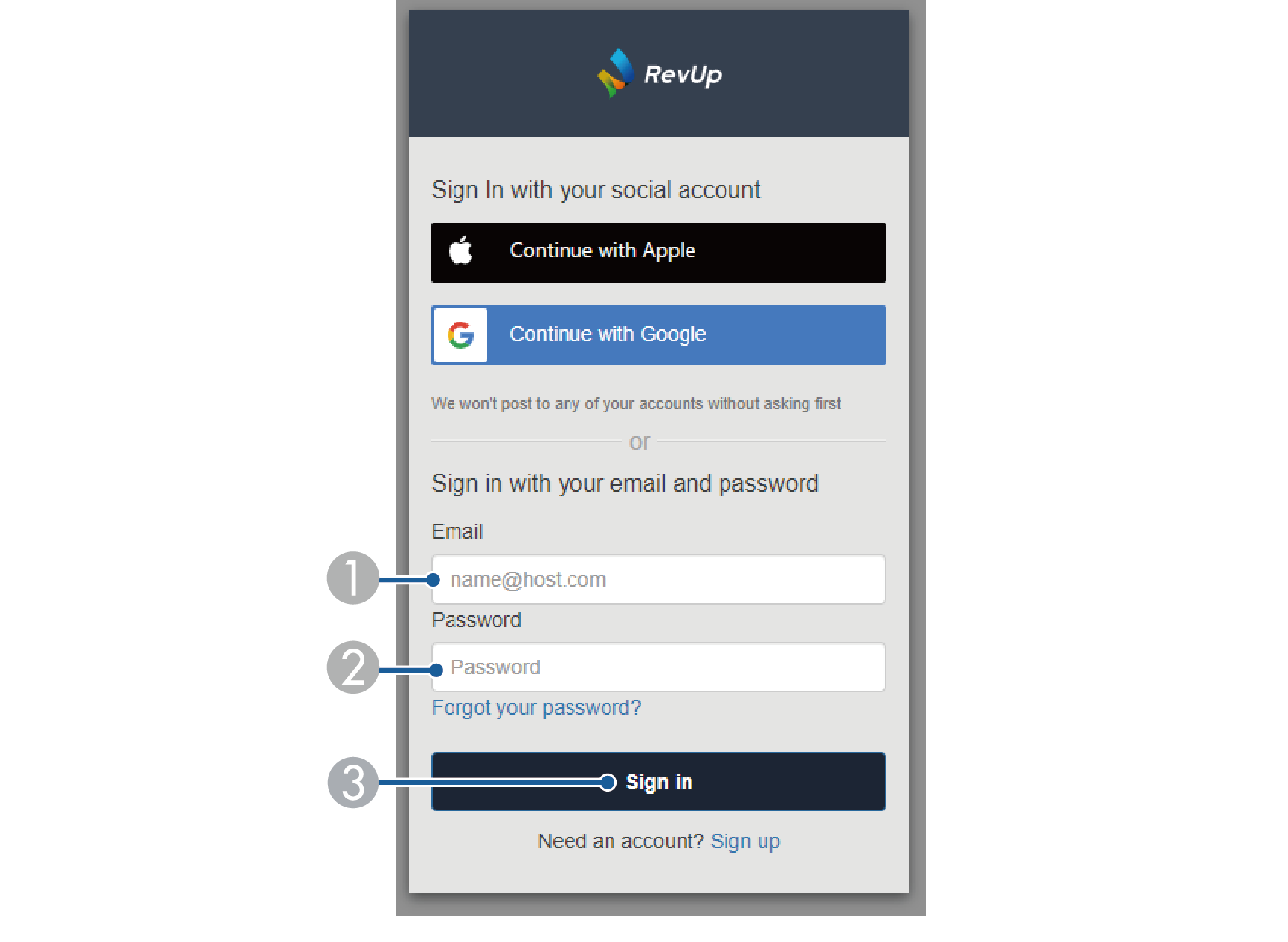
作成済みアカウントのパスワードを忘れた場合
パスワードを忘れた場合はパスワードを再設定します。
 :[Forgot your
password?]をタップしてパスワード再設定画面に進みます。
:[Forgot your
password?]をタップしてパスワード再設定画面に進みます。
 :RevUpに登録済みのメールアドレスを入力します。
:RevUpに登録済みのメールアドレスを入力します。
 :[Reset my
password]をタップして、パスワード再設定用メールを送信します。
:[Reset my
password]をタップして、パスワード再設定用メールを送信します。
 :登録したメールアドレスに届くVerification
Code(確認コード)を確認し、6桁の数字を力します。
:登録したメールアドレスに届くVerification
Code(確認コード)を確認し、6桁の数字を力します。
[Invalid verification code provided, please try again.]のエラーが表示されたときは、確認コードが無効です。入力内容を確認してください。
 :再設定するパスワードを入力します。
:再設定するパスワードを入力します。
 :確認のためパスワードを再入力します。
:確認のためパスワードを再入力します。
 :[Change
Password]をタップしてパスワードを変更します。
:[Change
Password]をタップしてパスワードを変更します。
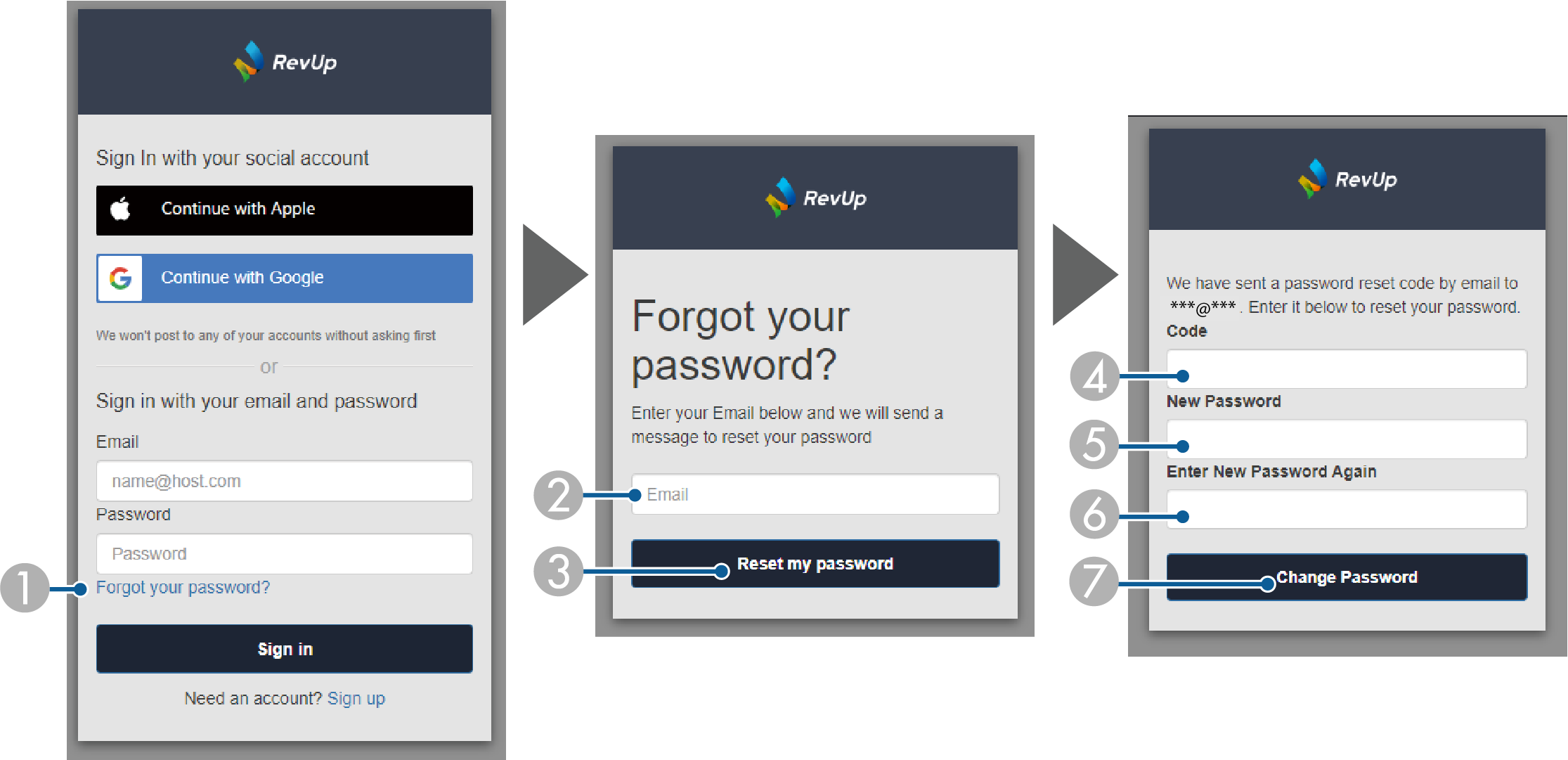
パスワードは以下の条件を満たす必要があります。
[Password must contain a lower case letter](パスワードは英小文字を含む必要があります)
[Password must contain an upper case letter](パスワードは英大文字を含む必要があります)
[Password must contain a number](パスワードは数字を含む必要があります)
[Password must contain at least 10 characters](パスワードは10文字以上必要です)
[Passwords must match](入力した2つのパスワードが一致する必要があります)
画面の案内に従って、プロフィール設定をします。
 :性別、身長、体重を入力します。
:性別、身長、体重を入力します。
 :[OK]をタップします。
:[OK]をタップします。
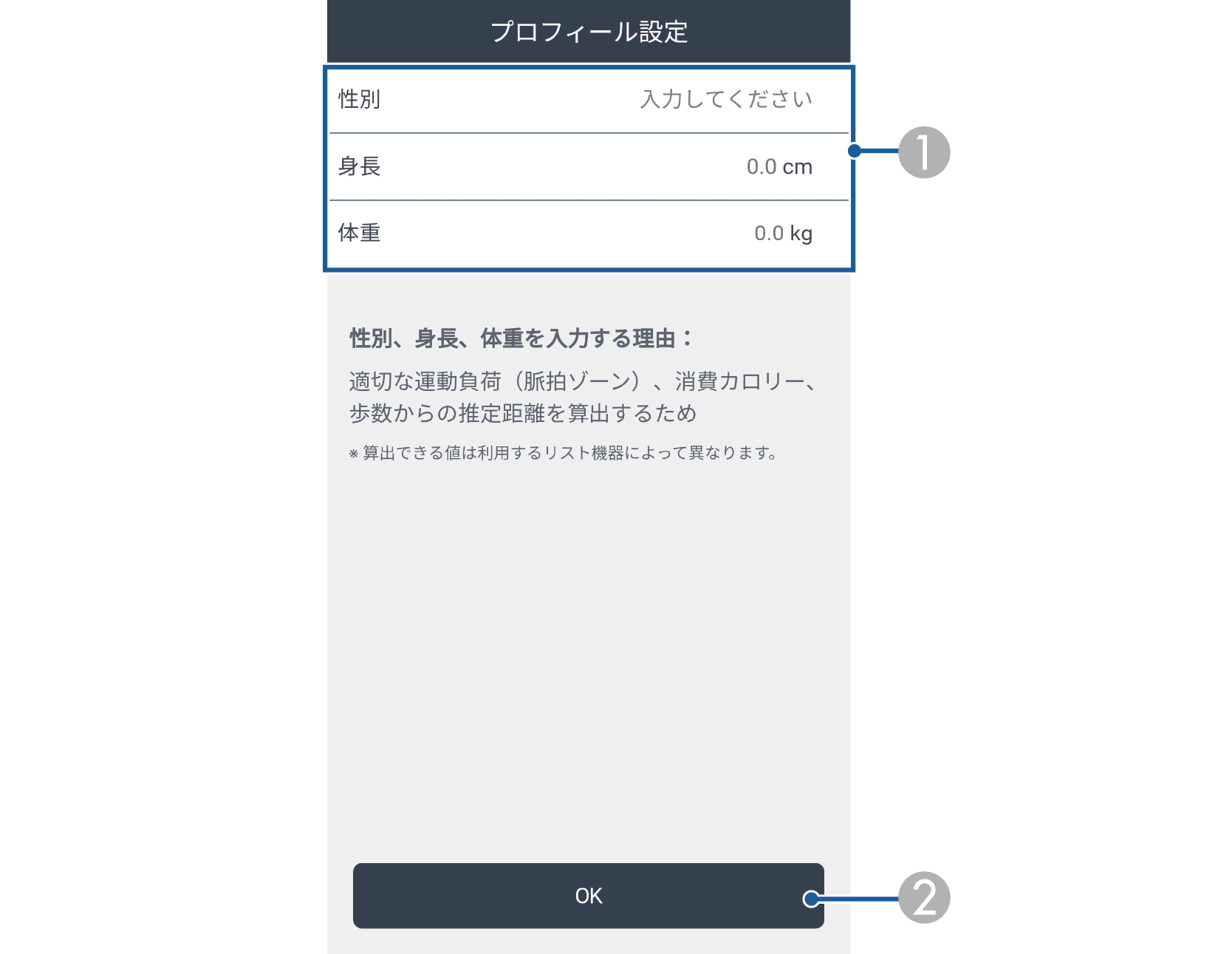
ペアリング画面が表示されます。